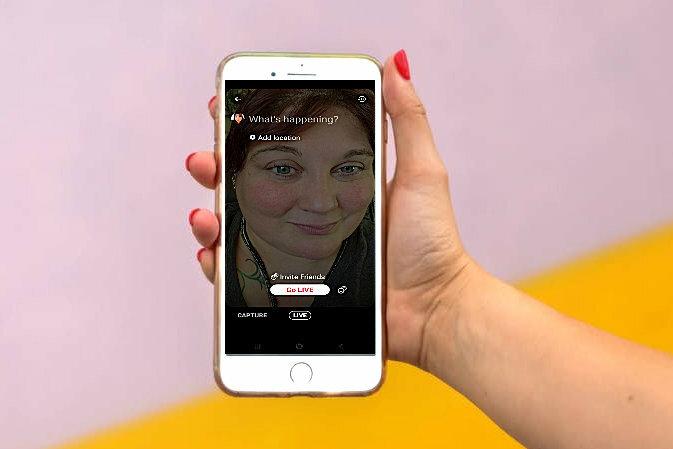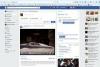La transmisión en vivo puede conectarte con tus seguidores de las redes sociales de una manera más personal que con solo publicaciones de texto y fotografías. Puedes hablar con tus seguidores directamente y extensamente sobre lo que tengas en mente y los observadores pueden responder en tiempo real. Mucha gente no sabe que puedes publicar en Twitter tal como lo haces tú. ir en vivo en Instagram y Facebook, a pesar de que la función existe desde 2016. Aquí se explica cómo empezar.
Contenido
- Cómo transmitir en vivo en Twitter
- Qué hacer durante la transmisión
- Qué hacer cuando hayas terminado con tu transmisión en vivo en Twitter
Cómo transmitir en vivo en Twitter
Publicar en vivo en Twitter es fácil. Abra la aplicación y toque el botón redactar en la esquina inferior derecha. Luego, toque el Icono de foto y en el Vivir opción junto a Vídeo y Captura. Verás que aparecerán algunas opciones nuevas en la pantalla. Puedes agregar tu ubicación, invitar amigos y nombrar tu transmisión en vivo.
Vídeos recomendados
Si no quieres invitados en tu transmisión en vivo, toca el icono de amigo mediante el botón Ir en vivo. Si dejas activada la opción de invitado, no te preocupes. Puedes controlar quiénes son tus invitados durante la transmisión en vivo mientras estás transmitiendo.
Para publicar, simplemente toque el Ir a vivir botón.

Qué hacer durante la transmisión
Hay varias funciones diferentes que puedes usar mientras estás en vivo. Puedes agregar invitados a tu transmisión en vivo tocando el amigo icono en la parte inferior de la pantalla, por ejemplo. Puede agregar invitados a lo largo de la transmisión y eliminarlos cuando lo desee a través de esta función. Al tocar los tres puntos al lado del ícono de amigo, aparece un menú que le brinda la opción de ocultar comentarios, la posibilidad de solicitar seguir y compartir automáticamente, y la opción de mirar al invitado lista.
Qué hacer cuando hayas terminado con tu transmisión en vivo en Twitter
Para finalizar tu directo, toca el X icono en la esquina superior izquierda y toque Detener transmisión en la parte inferior de la pantalla. Luego tendrás la opción de eliminar tu transmisión en vivo, compartirla o editarla tocando los tres puntos en la parte inferior de la pantalla. También puedes consultar las estadísticas de la transmisión en vivo, incluida la cantidad del video que realmente vieron los espectadores y la duración de tu transmisión en vivo.
Si deseas eliminar el directo más tarde, una forma sencilla de hacerlo es buscar el vídeo en tu cuenta de Twitter y eliminar la publicación. Esto también lo eliminará de su área de medios.
Recomendaciones de los editores
- Twitter ahora da dinero a algunos de sus creadores
- Twitter persigue los hilos de la aplicación 'imitadora'
- Threads, el rival de Meta en Twitter, se lanzará el jueves
- Australia amenaza a Twitter con enormes multas por discurso de odio
- Linda Yaccarino finaliza su primer día como CEO de Twitter
Mejora tu estilo de vidaDigital Trends ayuda a los lectores a mantenerse al tanto del vertiginoso mundo de la tecnología con las últimas noticias, reseñas divertidas de productos, editoriales interesantes y adelantos únicos.